¿Sabías que en el mundo hay más de 5 millones de empresas que usan WhatsApp Business? Esto es un gran indicador de que a las personas les gusta hablar con sus empresas favoritas. Sin embargo muchas de estas conversaciones pueden ser tediosas ya que para mostrar sus productos y entender lo que buscan sus clientes, estas compañías tienen que enviar y recibir un sin fin de mensajes e imágenes. Por esta razón la plataforma ha ahora tiene la posibilidad de crear catálogos facilitando así que las organizaciones muestren sus productos y servicios.
Dentro de la herramienta, las empresas pueden mostrar y compartir todo lo que ofrecen, convirtiendo a la plataforma en una tienda online. De esta forma WhatsApp se convertirá en un lugar donde los usuarios pueden navegar y descubrir fácilmente algo que quieran comprar. Igualmente esta mejora facilita que tanto empresas como usuarios no tengan que enviar fotos e información de cada producto por separado. Además las empresas pueden tener un mayor nivel de conexión con sus usuarios al tener conversaciones en el propio chat del comprador, y sin tener que visitar ningún sitio web.
Para el pre-testeo de esta novedad, una marca de hierbas y especies sustentables llamada Agradaya, ubicada en Indonesia, aseguró que el catálogo facilita a los clientes el acceso a la información, los precios y las imágenes de los productos que ofrecen, lo cual es esencial para mejorar el servicio.
Una de las funciones del catálogo es que se puede agregar el precio, la descripción y el código de producto. Esto permite que WhatsApp sea quien guarde esta información y así ni las empresas ni los usuarios ocupen la memoria de sus teléfonos con el envío de información.
A continuación te doy un paso a paso de cómo crear un catálogo en WhatsApp para empresas:
- Ve a ajustes en la parte superior derecha de la aplicación
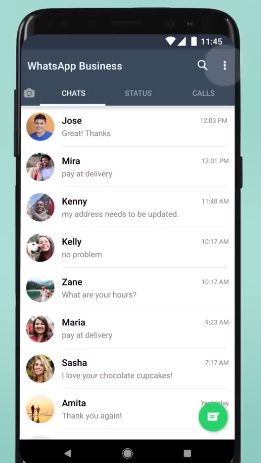
- Ve a Configuración o “Settings” si tu aplicación está en inglés.
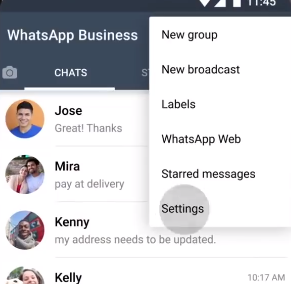
- Ve a la configuración del negocio.
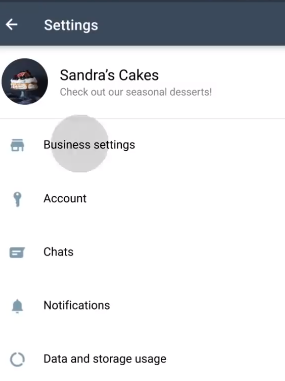
- Ingresa en Catálogo. Si no encuentras esta función disponible deberás actualizar la aplicación.
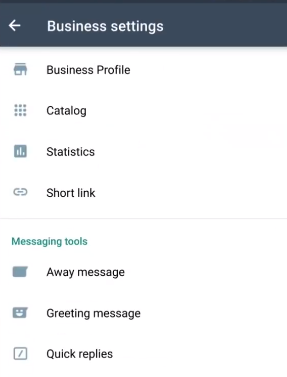
- Añade tus productos o servicios
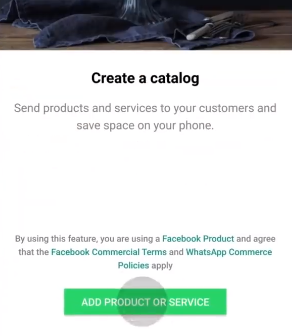
- Toca el botón “+” para agregar imágenes de los productos que quieres mostrar.
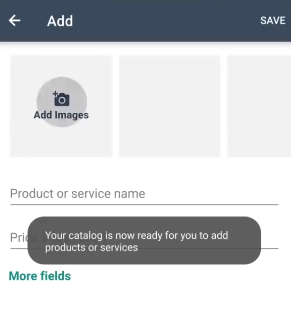
- Busca un nombre y descripción corta para cada producto al igual que enlaces y códigos SKU para controlar los artículos de tu catálogo. Toca en el botón “guardar” y listo.
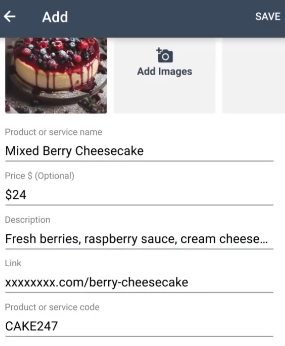
También puedes mostrar distintos productos y servicios.

También podrás compartir con tus clientes directamente desde el catálogo.
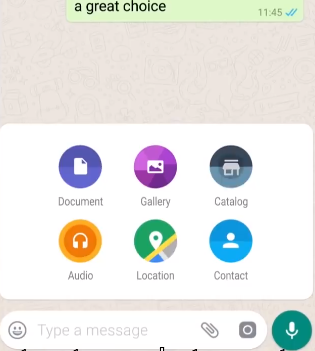
Espero que este artículo te sirva para ofrecerle mayor facilidad a tus clientes a la hora de adquirir tus productos o servicios y obtener más ventas. De igual manera te recomiendo que apliques las mejores prácticas a la hora de crear las imágenes de tus productos para que sean atractivas y describan tu oferta de la mejor manera posible.
